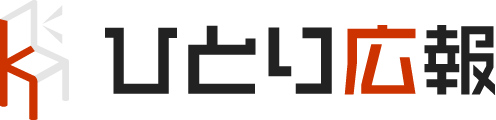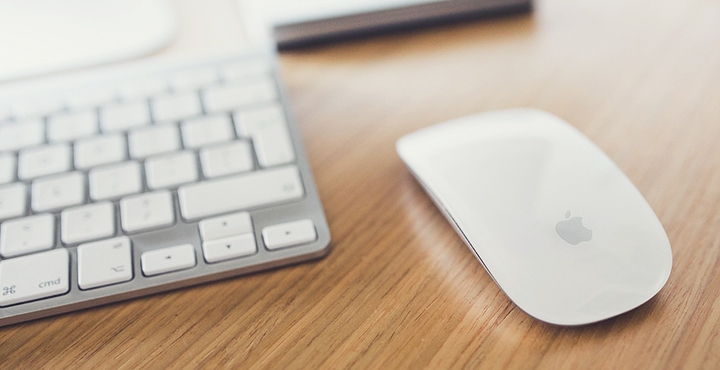こんにちは、yamaです。
先日、自宅のimacにMac OS sierraをインストールしました。
本音言うとOSのインストールってしたくないのですが、今回は必要に迫られてアップデートしました。
macユーザでDTPやWEBデザインのソフトとしてAdobe製品を使っている方は、動作の不具合なども気になるところ。
実際に使ってみながら調べてみました。
OSのアップデートは必要なの?
個人的な意見としては、無理にアップデートする必要はないと考えています。
アップデート前のボクの環境は以下の通り
- imac 2011モデル
- Mac OS 10.7.5
- Adobe Creative Cloud 2014
- Photomatix Pro 5
- NIk Collection
- WordPress
これらを主に使用していました。
OS10.7.5は古いOSですが、動作が安定していてAdobe製品使用時の不具合もなかったので、特に不満なく使っていました。
「新しいOSは出たら試したい」
基本的に新しいOSをバンバン使いたい人、現在使用中のOSとソフト間での不具合が解消できなない、などの状況でければOS環境を変えないことをおすすめします。
これは、ボクが古いMacユーザだからかもしれません。
こちらにも書きましたが、以前はMac OSのバージョンアップって決死の覚悟で臨んだものです。
要は、新しいMac OSとadobe製品とマッチングがうまくいかないことが多かったのです。
さらに、以前はフォントの問題などもあったので、おいそれとOSを変えることはできませんでした。
スポンサーリンク
なぜ、OSのアップデートを試みたのか?
dp2 Quattroを買ったからです
SIGMA dp シリーズはカメラの特性上、RAWデータで撮影するのが基本です。
ちなみにRAWデータとは、デジカメで撮影したそのまままのデータのことです。未加工であることからRAW(生)と言われています。
みなさんお馴染みのjpgは、JPEG方式で圧縮されたデータのことです。
で、RAWデータをブログ等で使用するにあたって、JPEG方式に現像(変換)してあげる必要があります。
RAWデータは高品質な画像ですが、なにせデータサイズが半端なく大きいです。それらを一般的に使いやすいサイズに変換してあげるわけですね。
ボクのMac環境でRAWデータを現像できるソフトは、Photoshop、Lightroomというソフトですが、いずれもSIGMA dp2 QuattroのRAWデータに対応していません。
そこで必要になるのが、カメラ製造元であるSIGMA社から提供されているRAW現像ソフト「SIGMA_PhotoPro6」です。
この時点ではOSのインストールなんて考えてもいませんでした。
SIGMA_PhotoPro6をインストールして、dp2 Quattro のRAWデータを現像しようとしたところ、
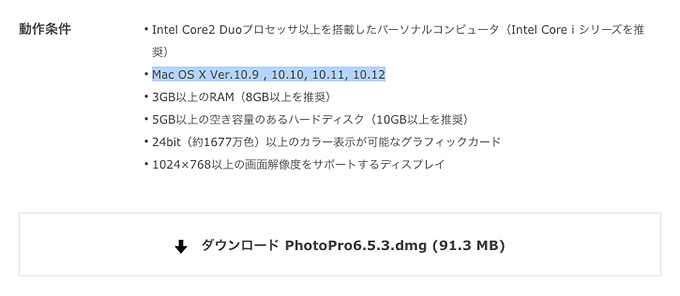
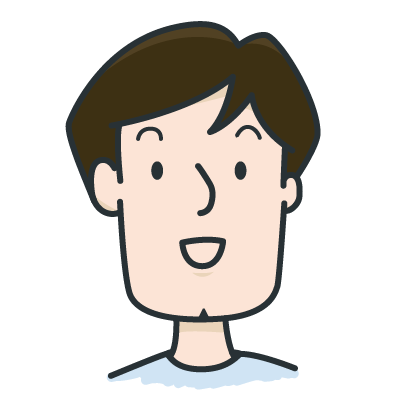
OSが対応してないじゃん
というわけで、最新のMac OSをインストールすることになったのでした。
超基本的なOSのアップデート手順
まずは、App Store からインストーラをダウンロードします。
ダウンロード後はインストーラを起動して、インストールを進めます。とっても簡単です。

以降、使用許諾の同意、インストール先の指定、パスワードの入力(mac本体に設定しているパスワード)を求められるので、手順に沿って進めます。
OSのインストール先を外付けHDにすることで、現在使用しているOSを残しつつ、起動用のHDを切り替えることで、最新のOSを使うことも可能です。様子見で使う場合は特に有効です。
インストール完了後、簡単な初期設定があります。
- Apple ID でサインイン
- iCloudキーチェーン設定<今回はスキップしました>
- 新機能iCloud Driveの設定
- siriの設定
iCloud Driveは、デスクトップ・書類フォルダのデータが自動でアップロードされる機能。
Google Driveみたいなものかと思います。
siriの設定はとりあえずオンにしました。使うかチト微妙ですけど(笑)
これで、OSのアップデートが完了しました。
今回はクリーンインストールではないので、その他の設定も全て引き継がれた状態で使用していきます。
クリーンインストールを推す理由としては、直接のアップデートだと動作がもっさりするという理由が一番です。
自分の感覚ではそれほど動作が緩慢には感じませんでした。
スポンサーリンク
とりあえず、Sierraの動作をチェック
「OS sierra 不具合」でググってみると、結構ありますね、、。
特に気になったのは以下のエラーです。皆さんも参考にしていただければ。
他にもプリンタなどの周辺機器が対応していないなどのOS系の「あるある的」なこともあります。
safariの不具合については、OSを10.12.5へアップグレードすれば回避できるようです。2017年6月現在で、OSは10.12.5がインストールされます。
Time Machineの不具合は一部ユーザとのことです。ボクのimacは正常に動作しているようです。
次に、Adobe Creative Cloud の動作確認です。
Adobe公式サイトでのSierraの対応状況は以下の通りです。
▶︎ macOS 10.12 (Sierra)で実行される Adobe Creative Cloud 製品に関する互換性問題の一覧 | アドビ公式サイト
要約すると、
- CS6には対応していない
- Creative Cloud使用時の不具合を認識している
不具合ありを認識しているってね(汗)
まあ、以前電話で問い合わせた時も同じこと言ってましたからね。
Creative Cloudに関するトラブルで気になったのは、以下のトラブル
- macOS Sierra(10.12)にてCreativeCloudデスクトップアプリケーションが真っ白になる
- Photoshop CC 2015.5以前とmacOS Sierra 10.12について
デスクトップアプリケーションが真っ白になるトラブルは、CreativeCloudデスクトップアプリケーションのバージョンを 3.9.5.353にアップデートすることで回避できます。
Photoshopのトラブルは、CC2015以前のバージョンで起きる不具合。
ズームツールのショートカットキーを押すと、siriが同時に起動しちゃいます。これはボクもありました。
最初は何だろう?って思っていたのですが、これも不具合として公開されていました。
このほかに、ボクが使う主要ソフトのIllustrator、InDesign、Dreamweaverの動作を確認しました。一番困るのは強制終了系のトラブルなのですが、これはないようです。
最後に、今回のまとめ
dp2 QuattroのRAW現像をきっかけに、mac OSをバージョンアップするという展開になりましが、DTP・WEB系のユーザもバージョンアップして大丈夫だと思います。
ただし、プリンタなどの出力機器に関しては注意してください。
Apple、Adobe、そしてプリンタのメーカーの状況が揃わないとプリントアウトできないという状況にもなりかねませんので、業務や日常でも頻繁にプリンタを使用する方は注意してくださいね。
それでは、今回はこのへんで。